效果图

Step 01 新建文档
新建文档,导入背景云端素材。
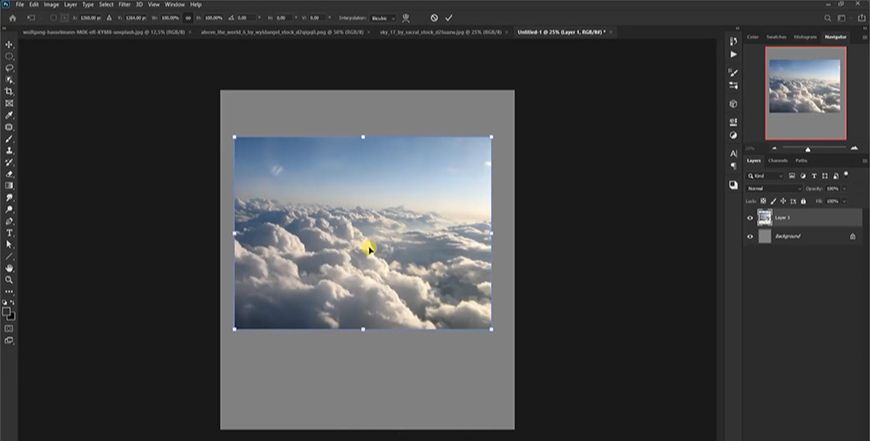
Step 02 调整背景
利用蒙版、笔刷和调整图层,调整背景的云端效果。
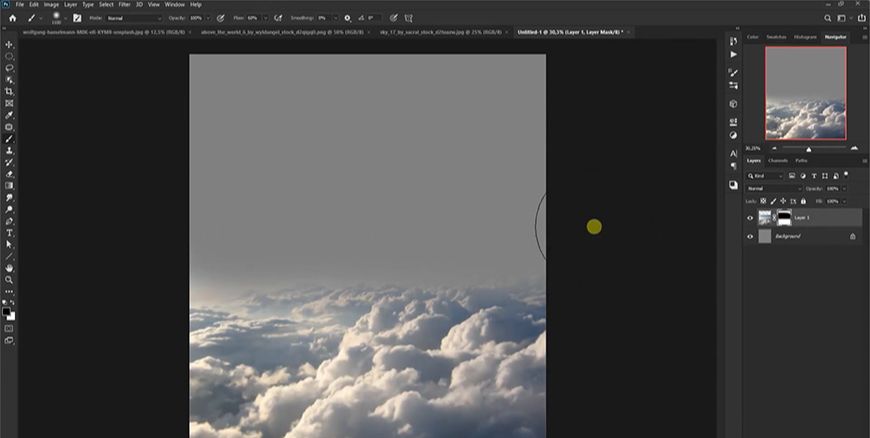

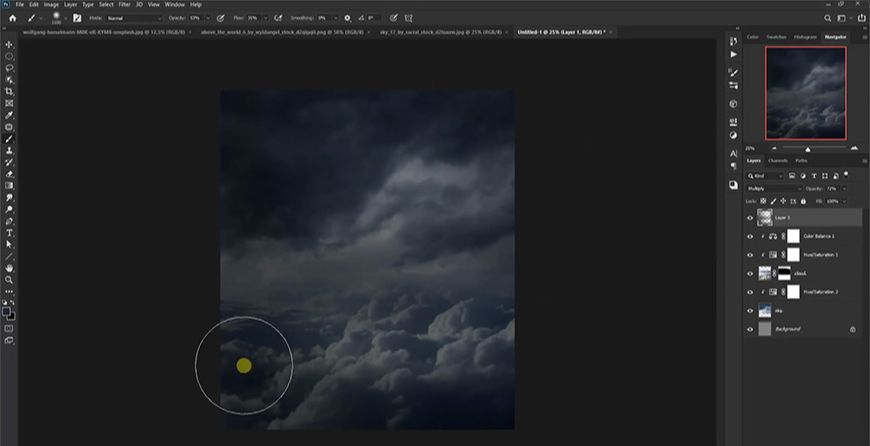
Step 03 导入大象素材
抠出大象主体,导入画面,并利用画笔、图层蒙版和调整图层,让大象更融于画面中。
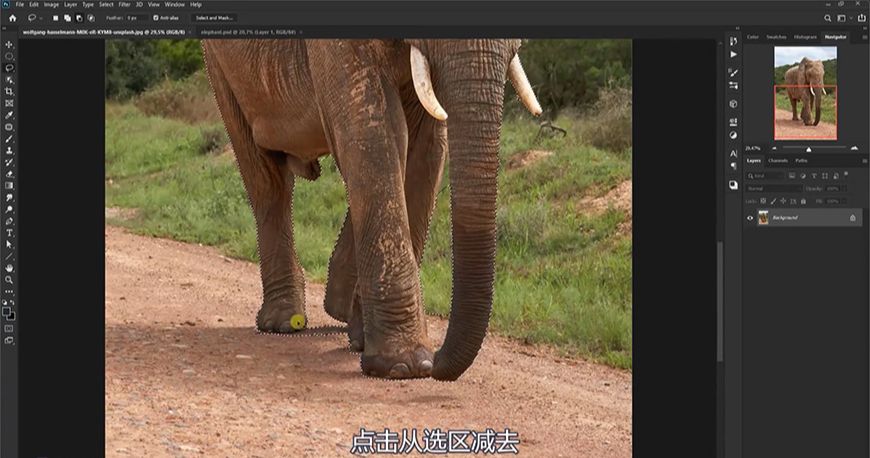
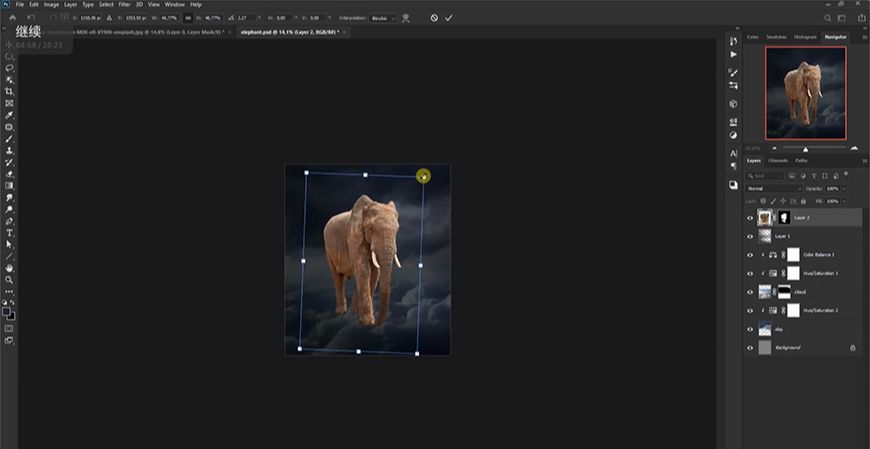
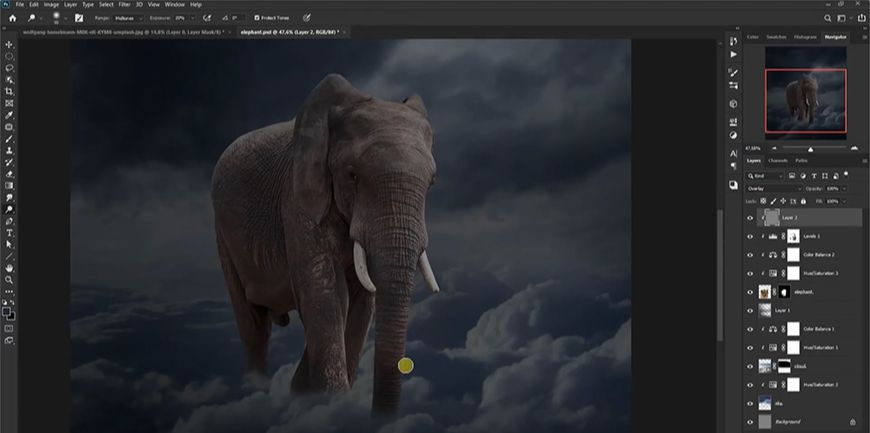
Step 04 绘制象牙
利用钢笔工具,绘制出大象的象牙。
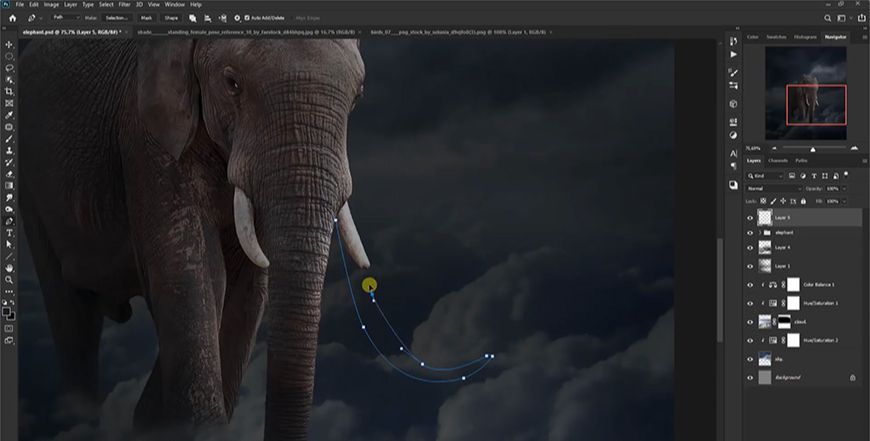
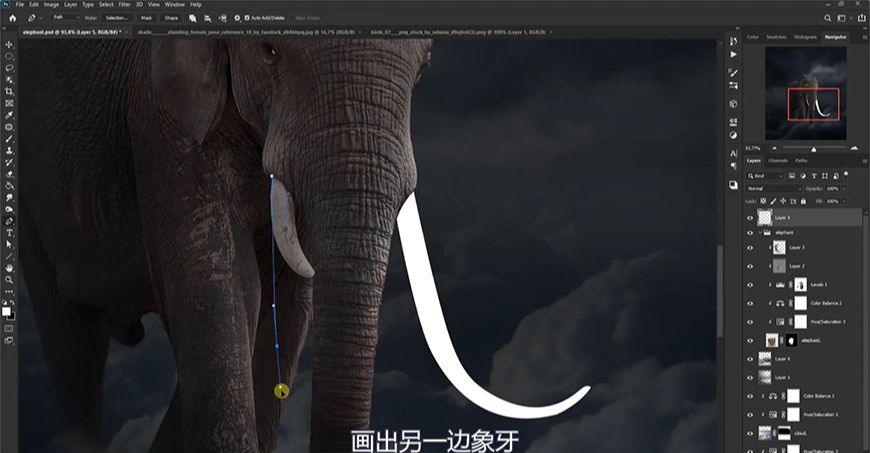
Step 05 调整象牙效果
通过图层样式和画笔,给象牙作出发光的效果。
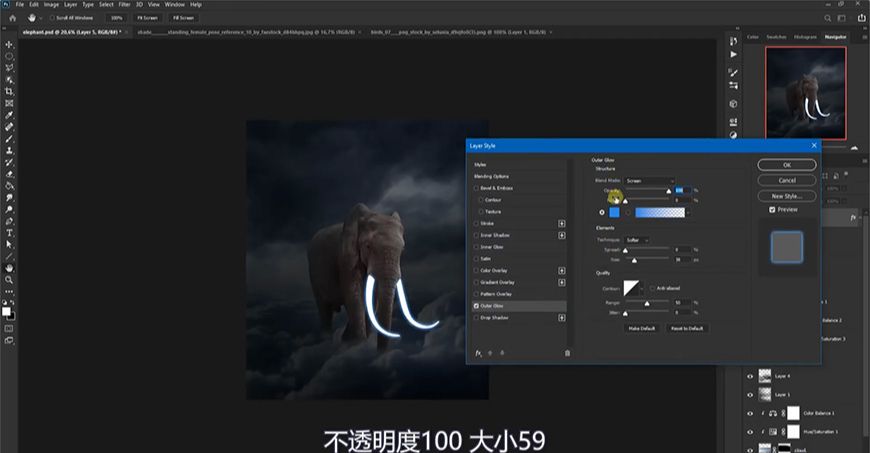
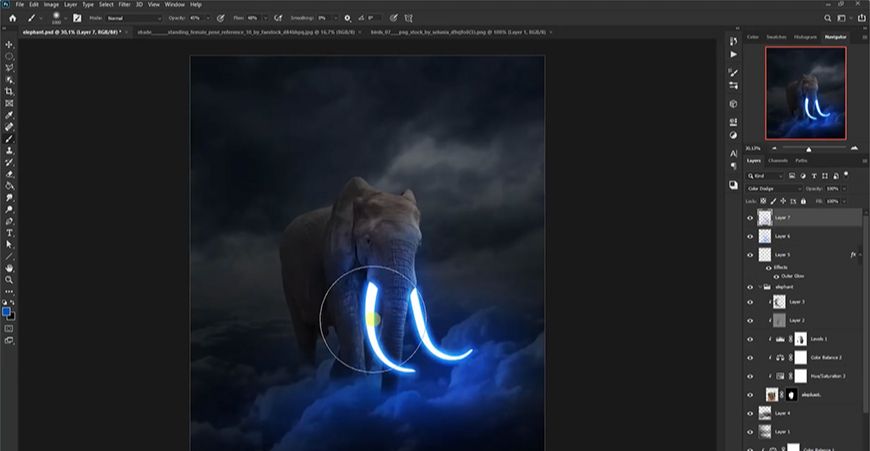
Step 06 导入人物素材
抠出人物,调整大小后,放置在画面中合适的位置。
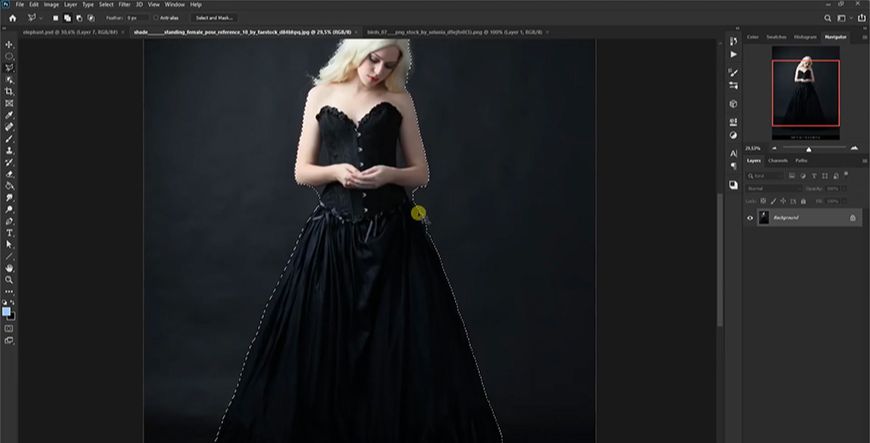
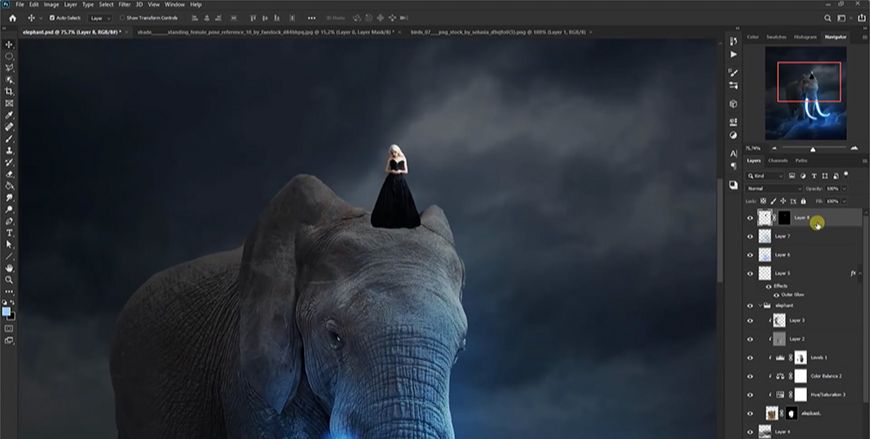
Step 07 调整人物素材
同样方法调整人物素材,让其更加融入画面,并且用画笔扩充人物裙摆。
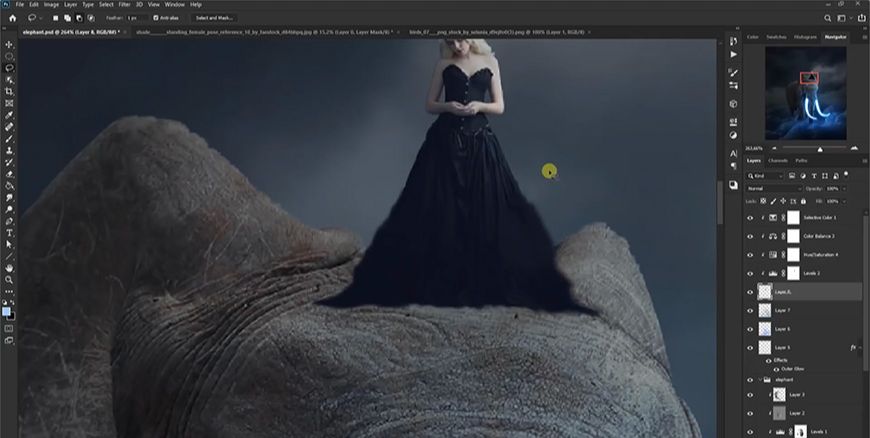
Step 08 丰富画面
添加飞鸟素材,丰富画面完整度。
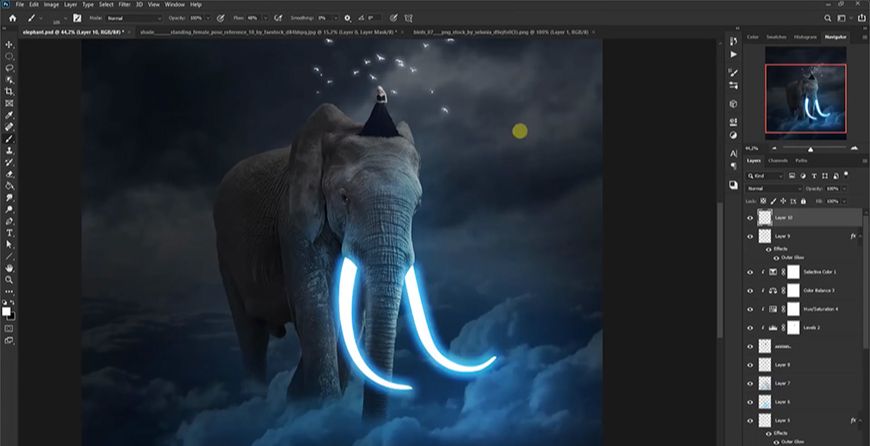
Step 09 调色
利用调整图层,对画面整体进行调色,完善画面整体效果。
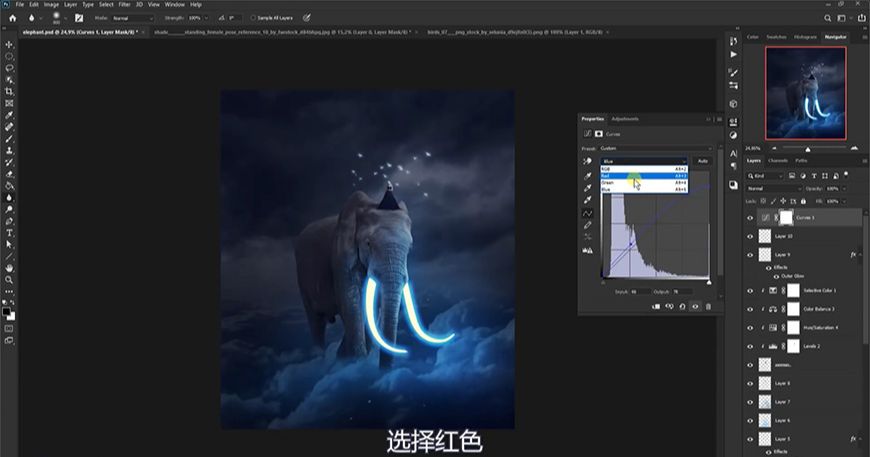











全部回复
